取締役
Jun Nagasawa
2018.09.12 Webプロモーション
業務効率化:複数のURLを1回の操作で表示してくれる「Pasty」
プロモーション担当の長澤です。
今回は、地味に便利なGoogle Chromeの拡張機能について紹介したいと思います。
こんな悩みはありませんか?
私の所属するプロモーションチームでは、サイトの改善施策などを提案する際に、アクセス解析はもちろんですが、クライアントサイトや競合サイトの調査分析を行う機会が頻繁にあります。
サイト全体の構成を把握するために、簡易的なサイトマップを作り、各ページにどんな要素が含まれているかを調べていくわけです。
そんな時に地味につらいのが、「あっちのページを見て、こっちのページを見て、あの情報はどこにあったかな?と前のページに戻って・・・」という風にサイトを回遊しながら、情報を整理していくこと。
複数のURLを1回のコピペですべて表示!
非効率などで基本的には、ブラウザのタブを複数開いてページ遷移せずに情報が見られるようにしていますが、それでも「URLをコピペ⇒ブラウザへ貼り付け」を延々繰り返すのは、気が滅入ります。
そんな作業から解放してくれるのが、Google Chromeの「Pasty」という拡張機能!
複数のURLをまとめてコピペして貼り付けることで、一括でページを表示してくれます。
Pastyの使い方
1.まずはウェブストアから、「Pasty」をChromeに追加
>>Chrome ウェブストア「Pasty」
2.次に表示したいURLを準備します。
※テキスト形式でも、エクセルでも大丈夫です。
https://insource-mkd.co.jp/
https://insource-mkd.co.jp/service_homepage/
https://insource-mkd.co.jp/service_promotion/
https://insource-mkd.co.jp/service_homepage/
https://insource-mkd.co.jp/service_system/
https://insource-mkd.co.jp/service_ec/
https://insource-mkd.co.jp/website-produce/
https://insource-mkd.co.jp/price/
https://insource-mkd.co.jp/category/works/
https://insource-mkd.co.jp/category/works/page/2/
https://insource-mkd.co.jp/company_about/
https://insource-mkd.co.jp/staff/
https://insource-mkd.co.jp/staff-blog/
3.こちらをまとめてコピーして「Pasty」のボタンをクリックするだけ!
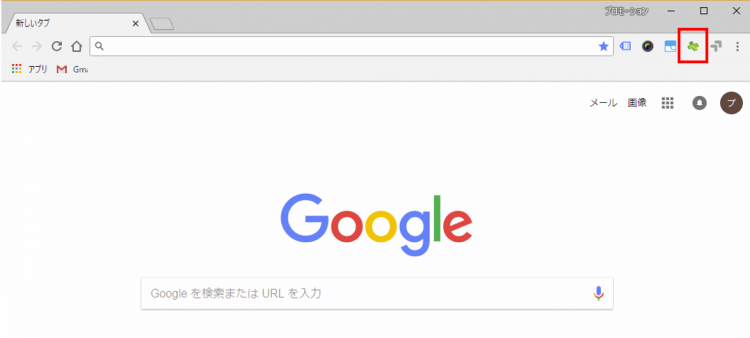
こんな感じで表示されます。
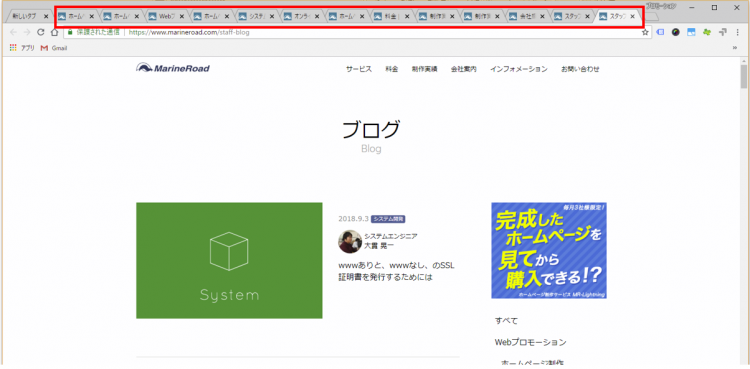
1回の操作でまとめて表示できるのは、かなり便利ですね。
定期的にサイトをチェックする必要がある人は、URLのリストを作成しておくと、かなりの時短になるんじゃないかと思います。








